无线网怎么分享密码啊
更新时间:2024-02-28 11:42:04作者:jiang
在当今数字化时代,无线网络已经成为我们生活中必不可少的一部分,而在使用无线网络时,有时我们会遇到需要与他人共享WiFi连接密码的情况。特别是在使用Win10笔记本电脑时,共享WiFi连接密码可能会引起一些注意事项。本文将从此角度出发,探讨在Win10笔记本共享WiFi连接密码时需要注意的一些问题。无论是在家庭中还是在公共场所,正确共享WiFi连接密码是保障网络安全和使用便利的关键。了解和遵守这些注意事项对每个人来说都是非常重要的。
操作方法:
1.不知道“控制面板”位置情况下—打开一个文件夹—在“地址栏”输入“控制面板”后回车
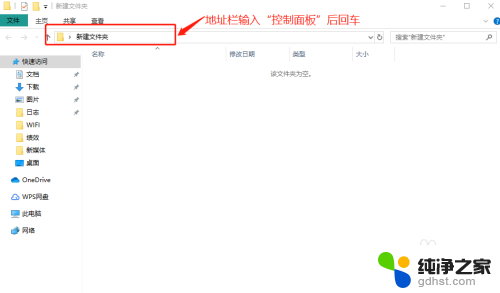
2.在“控制面板”窗口—选择“网络和Internet”—打开“网络和Internet”窗口
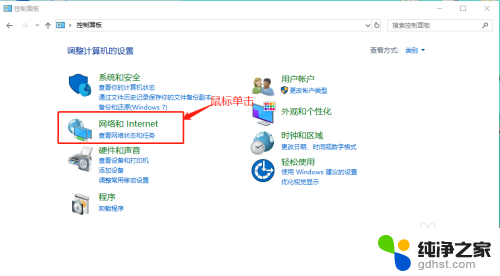
3.在弹出的窗口中选择“网络和共享中心”—弹出“网络和共享中心”窗口
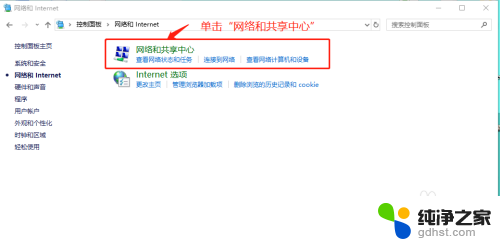
4.在“网络和共享中心”窗口—鼠标单击当前连接的WiFi名称
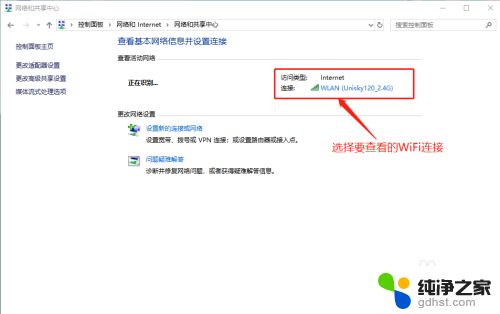
5.弹出“WLAN状态”对话框—鼠标单击”无线属性“
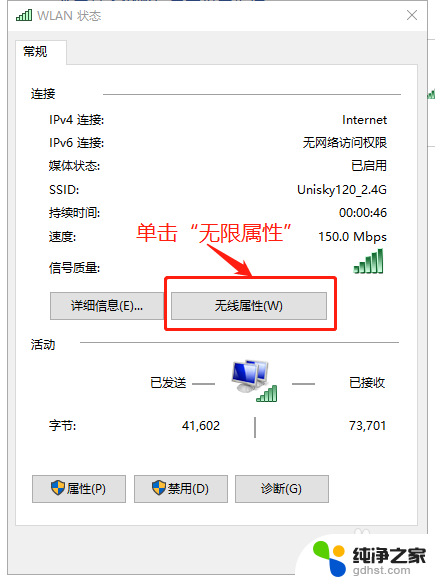
6.在弹出的"无线网络属性"对话框中选择—"安全"选项卡—"显示字符(H)"—查看密码进行密码共享。
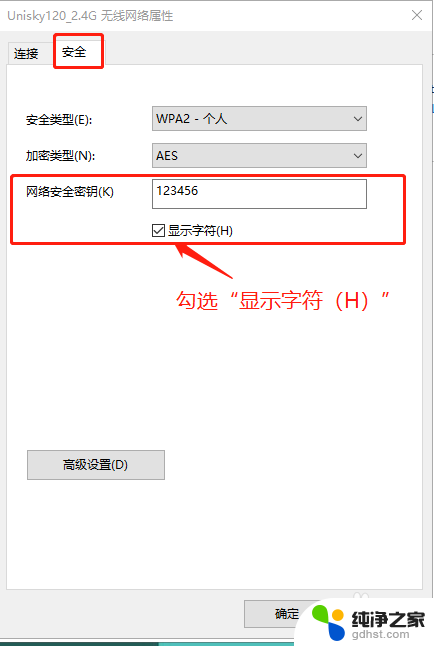
以上就是无线网如何分享密码的全部内容,如果你遇到这种情况,可以按照小编的方法来解决,希望能够帮助到大家。
- 上一篇: 电脑只显示时间不显示日期怎么设置
- 下一篇: win10任务栏透明居中
无线网怎么分享密码啊相关教程
-
 win10网络共享密码设置
win10网络共享密码设置2023-11-06
-
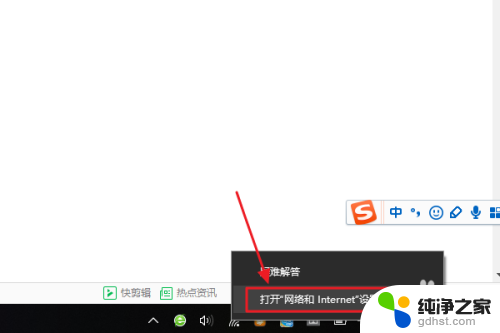 windows10查看无线密码
windows10查看无线密码2024-02-04
-
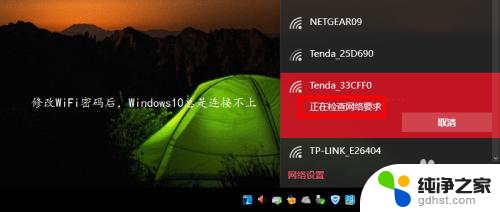 无线密码改了电脑怎么重新连接
无线密码改了电脑怎么重新连接2023-12-27
-
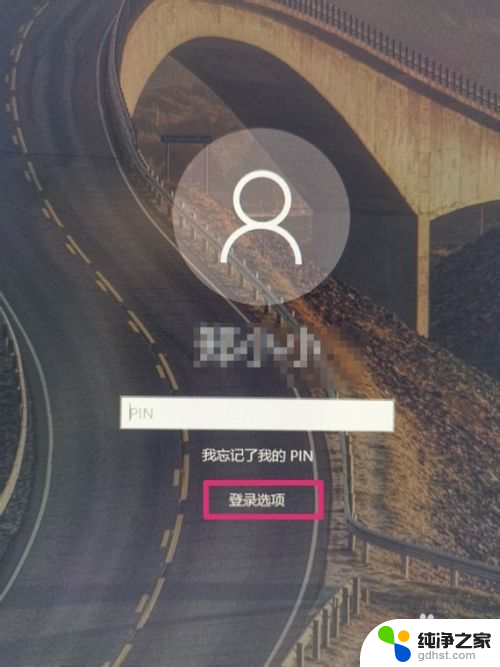 电脑密码忘记怎么找回密码
电脑密码忘记怎么找回密码2024-03-23
win10系统教程推荐
- 1 电脑如何设置截屏快捷键
- 2 电脑找不到输出声音设备
- 3 windows10软件图标怎么改
- 4 小米电视怎么连电脑
- 5 锁屏桌面时钟怎么设置
- 6 打开任务管理器鼠标不受控制
- 7 文件夹如何设置双击打开
- 8 桌面文件迁移至d盘
- 9 笔记本电脑能连接wlan吗
- 10 windows10鼠标失灵了怎么办